Norascan to skaner antymalware dla komputerów z systemem Windows
Wiele nieuczciwych programów podszywających się pod skaner wirusów/złośliwego oprogramowania jest pobieranych na komputer, świadomie lub nieświadomie. Jednak po przetestowaniu ich użyteczności okazuje się, że nie są one zadowalające. Noralabs , amerykańska firma, oferuje dobre narzędzie – Norascan , które może być używane jako skaner złośliwego oprogramowania drugiej opinii(second opinion malware scanner) dla systemów Windows.
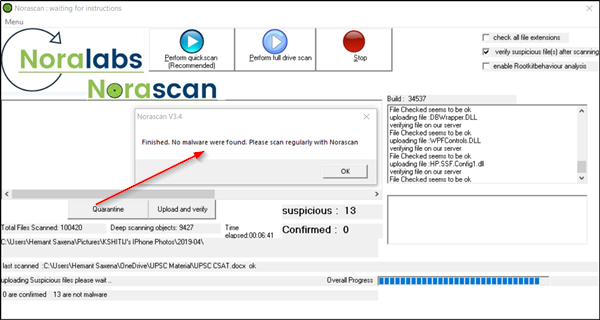
Nawet jeśli korzystasz z dobrej aplikacji antywirusowej, istnieje ryzyko, że jakieś złośliwe oprogramowanie lub nowy wariant oprogramowania szpiegującego może przeniknąć i uszkodzić ważne pliki i foldery. Dlatego(Hence) jako dodatkowy środek ostrożności można użyć Norascan do skanowania i wykrywania potencjalnych zagrożeń, które mogą zagrozić bezpieczeństwu systemu. Możesz użyć narzędzia do szybkiego skanowania(Fast-scan) systemu, opierając się na wiedzy opartej na chmurze. Narzędzie pozwala również przełączyć się na funkcję automatycznej aktualizacji, aby być na bieżąco z najnowszymi podpisami.
Skaner antymalware Norascan dla systemu Windows(Windows)
Norascan będzie skanować, znajdować i asymilować znane i nieznane aktywne złośliwe oprogramowanie w systemach Windows .
1] Szybkie skanowanie systemu w oparciu o wiedzę opartą na chmurze(1] Fast-scan a system, relying on cloud-based knowledge)

Przy pierwszym uruchomieniu samodzielny program pobiera najnowsze definicje, a następnie cierpliwie czeka na instrukcje. Na ekranie głównym widoczne są wtedy trzy domyślne opcje, a mianowicie:
- Wykonaj szybkie skanowanie (zalecane)
- Wykonaj pełne skanowanie dysku
- Zatrzymać
Podczas uruchamiania programu na moim komputerze z systemem Windows 10 miałem tylko możliwość wykonania szybkiego skanowania(Scan) . Jak widać na obrazku, opcja Pełnego skanowania(Full Scan) była wyszarzona.

Jeśli zostaną znalezione jakiekolwiek podejrzane pliki, Norascan wyświetli je na liście, jeśli tak, po lewej stronie interfejsu.
Co zaskakujące, udało mu się znaleźć kilka podejrzanych plików w moim systemie, mimo że mój komputer jest dobrze chroniony. Jeśli nie jesteś do końca pewien co do wymienionych podejrzanych plików, możesz przesłać je i zweryfikować(Upload and verify) w chmurze. Po prostu(Simply) wybierz jeden z plików i kliknij przycisk pod listą. Możliwe jest również poddanie plików kwarantannie i dostęp do szczegółowego dziennika.
2] Przełącz na funkcję automatycznej aktualizacji, aby być na bieżąco z najnowszymi podpisami(2] Switch to auto-update function for keeping up-to-date with the latest signatures)
Z drugiej strony Norascan oferuje funkcję automatycznej aktualizacji, aby być na bieżąco z najnowszymi sygnaturami i wersjami programów. Zapewnia to, że masz zainstalowane najnowsze aktualizacje.
Norascan prawdopodobnie wyświetli fałszywe alarmy w kategorii Podejrzane(Suspicious) pliki. Dlatego przed podjęciem decyzji o poddaniu go kwarantannie może być konieczne dokładne sprawdzenie każdego pliku. W razie wątpliwości najlepiej nie usuwać go ani nie poddawać kwarantannie. Aby pobrać Norascan , odwiedź jego stronę główną(homepage) .
Related posts
Panda Darmowy antywirus dla systemu Windows 10
Darmowe dyskietki ratunkowe dla systemu Windows 11/10
Darmowe samodzielne skanery antywirusowe na żądanie dla systemu Windows 11/10
Recenzja Comodo Cloud Antivirus: Darmowe oprogramowanie antywirusowe dla systemu Windows
Jak używać Avast Boot Scan do usuwania złośliwego oprogramowania z komputera z systemem Windows
Czy powinieneś kupić program antywirusowy, pakiet Internet Security czy pakiet Total Security?
3 sposoby, w jakie Bitdefender Mobile Security & Antivirus chroni Cię przed złośliwym oprogramowaniem
Avast UI nie ładuje się w systemie Windows 10
Pięć najlepszych aplikacji antywirusowych i zabezpieczających na Androida
Napraw wysokie zużycie procesora i pamięci przez Malwarebytes w systemie Windows 11/10
Recenzja ESET NOD32 Antivirus: Wydajny i niedrogi!
Chroń wrażliwe aplikacje na Androida hasłem za pomocą Bitdefender Mobile Security & Antivirus
Bezpieczeństwo dla każdego — przegląd Kaspersky Antivirus & Security for Android
Najlepszy darmowy antywirus w chmurze dla systemu Windows 10
Jak tymczasowo wyłączyć program antywirusowy w systemie Windows 10?
VirtualDJ to darmowe wirtualne oprogramowanie DJ na komputery z systemem Windows
5 sposobów całkowitego odinstalowania programu Avast Antivirus w systemie Windows 10
Antywirus blokujący pobieranie, witrynę internetową, kamerę, program, Internet itp.
Czy antywirus wpływa na wydajność gier i czy należy go wyłączyć?
Najlepsze opcje antywirusowe dla komputerów Mac
